Se stai utilizzando un adblocker, alcuni video di Twitter non verranno riprodotti
- Se stai utilizzando Chrome e i tuoi video di Twitter non vengono riprodotti, potrebbe essere a causa di un browser obsoleto.
- Di solito, l'aggiornamento all'ultima versione stabile di un browser fa il trucco, ma non sempre.
- Se possibile, puoi provare un browser diverso, come Firefox o Microsoft Edge se il problema persiste.
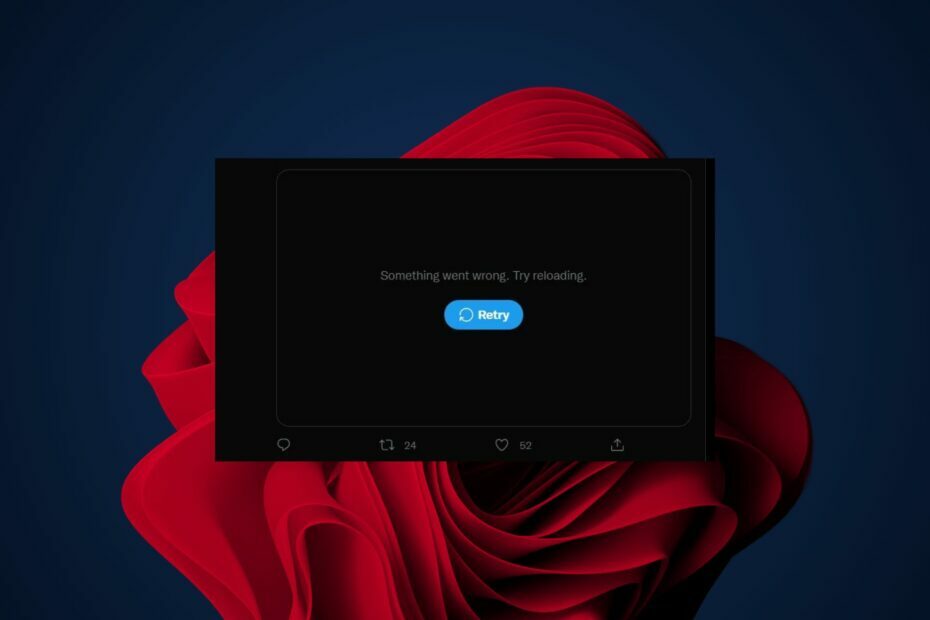
- Migrazione facile: usa l'assistente Opera per trasferire i dati in uscita, come segnalibri, password, ecc.
- Ottimizza l'utilizzo delle risorse: la tua memoria RAM viene utilizzata in modo più efficiente rispetto a Chrome
- Privacy migliorata: VPN gratuita e illimitata integrata
- Nessuna pubblicità: il blocco degli annunci integrato velocizza il caricamento delle pagine e protegge dal data mining
- Scarica Opera
Se sei un utente di Twitter e hai l'abitudine di riprodurre video sulla piattaforma, probabilmente ti sei imbattuto in un problema in cui non puoi riprodurre video di Twitter sul tuo browser Chrome.
Potresti anche aver riscontrato un problema in cui ottieni il Niente da vedere quierror ma abbiamo una guida completa su come risolverlo.
Il problema dei video non riprodotti in Chrome riguarda sia le piattaforme desktop che mobili ed è probabile che derivi da un bug nella versione del browser che stai utilizzando.
Se non hai tempo per risolvere i problemi, puoi scegliere di utilizzare un altro browser o l'applicazione desktop Twitter e i video dovrebbero essere riprodotti correttamente.
Perché i miei video di Twitter non vengono riprodotti su Chrome?
Se non riesci a riprodurre un video di Twitter sul tuo browser Chrome, potrebbe essere dovuto a uno o più dei seguenti motivi:
- Browser obsoleto – Assicurati di avere l'ultima versione di Chrome installata sul tuo computer. Se stai utilizzando una versione precedente del browser, potrebbe non essere in grado di riprodurre alcuni tipi di file video.

- Interferenza del blocco degli annunci – Disabilita qualsiasi ad blocker che potresti utilizzare. Alcuni utenti segnalano che la disabilitazione di Adblock Plus ha risolto il problema, ma non è garantito che funzioni per tutti.
- Cache e cookie – Se hai molti siti Web salvati nella cache del browser, potrebbero impedire la riproduzione del video. Potresti anche riscontrare un problema in cui i video di Twitter non vengono riprodotti su Wi-Fi. Questo può essere risolto svuotando la cache e i cookie.
A volte, potrebbe essere un problema isolato con il tuo browser Chrome e il passaggio a un altro browser potrebbe semplicemente fare il trucco.
Cosa posso fare se i video di Twitter non vengono riprodotti in Chrome?
1. Aggiorna il tuo browser
- Avvia il browser Chrome e fai clic sulle tre ellissi verticali nell'angolo in alto a destra.
- Clic Aiuto quindi seleziona Informazioni su Google Chrome.
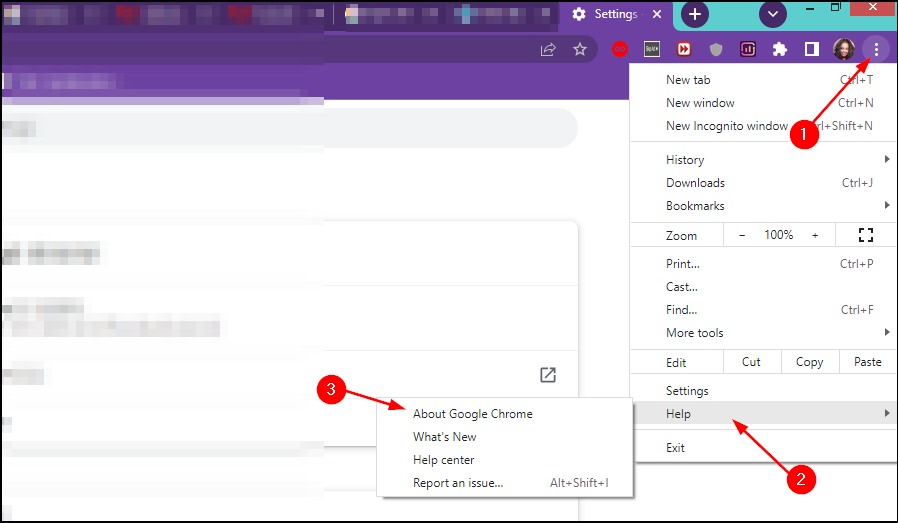
- Controlla se è disponibile un aggiornamento.
- 5 modi per correggere la cattiva qualità video in Chrome [Netflix, YouTube]
- Come risolvere l'errore Chrome: //chromewebdata/ [Soluzioni testate]
2. Cancella cache e cookie
- Avvia il browser Chrome e fai clic sulle tre ellissi verticali nell'angolo in alto a destra.
- Selezionare Impostazioni.
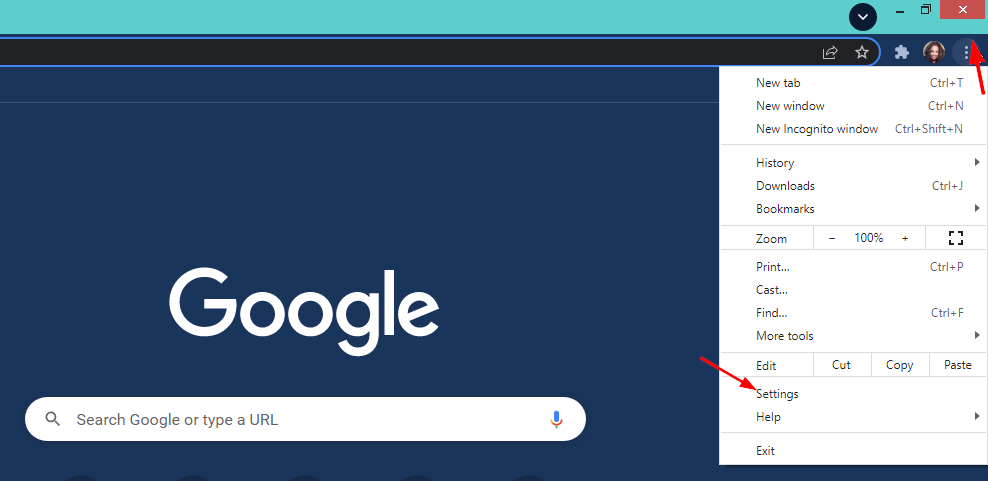
- Clicca su Privacy e sicurezza quindi seleziona Cancella dati di navigazione.
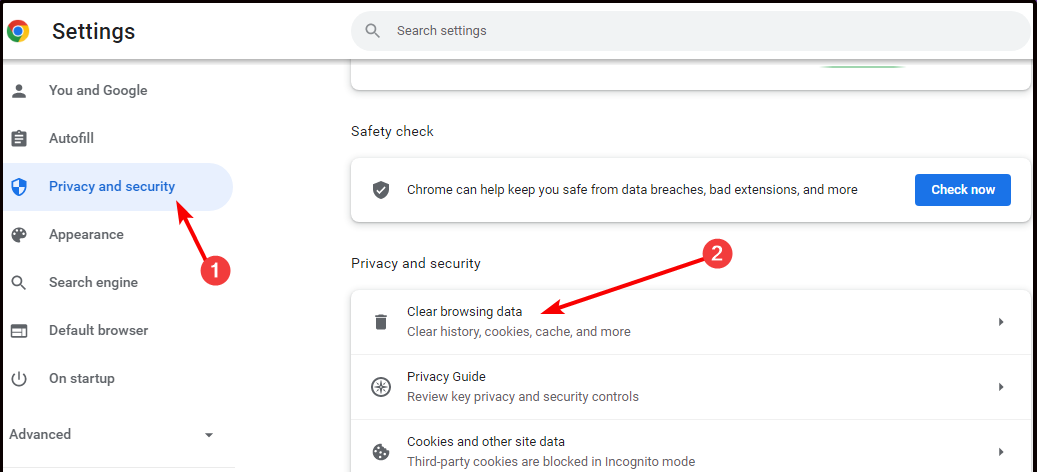
- Dai un'occhiata Cookie e altri dati del sito e Immagini memorizzate nella cache e i file quindi hanno colpito Elimina i dati.
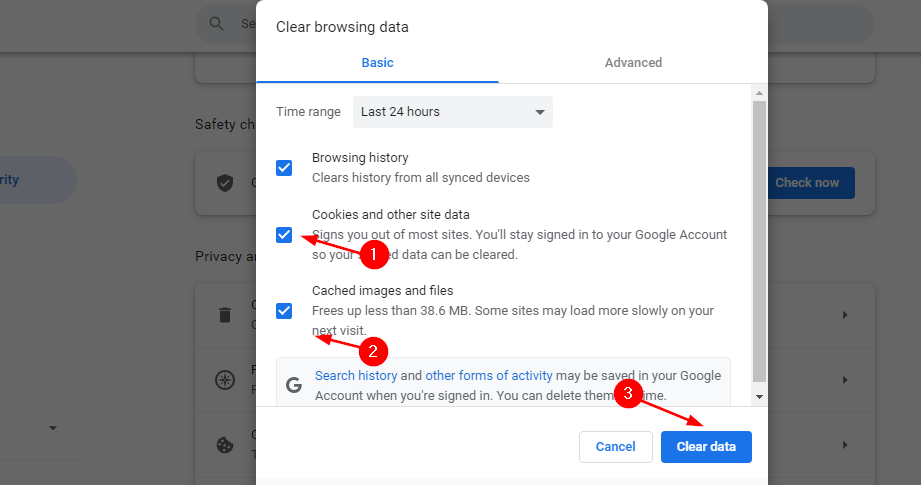
3. Disabilita il blocco degli annunci
- Avvia il browser Chrome e in una nuova scheda inserisci il seguente indirizzo:
chrome://estensioni/ - Individua il tuo adblocker e attiva il disattivare pulsante.
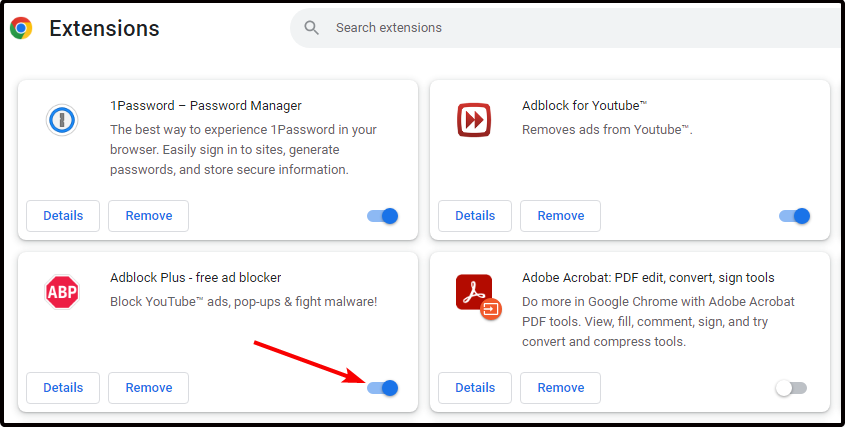
Si spera che, con i passaggi di risoluzione dei problemi precedenti, tu sia in grado di visualizzare i video di Twitter. In caso contrario, abbiamo un elenco eccezionale di browser da utilizzare con Twitter.
Facci sapere quale soluzione ha funzionato per te nella sezione commenti qui sotto.
 Hai ancora problemi?Risolvili con questo strumento:
Hai ancora problemi?Risolvili con questo strumento:
- Scarica questo strumento di riparazione del PC valutato Ottimo su TrustPilot.com (il download inizia su questa pagina).
- Clic Inizia scansione per trovare problemi di Windows che potrebbero causare problemi al PC.
- Clic Ripara tutto per risolvere i problemi con le tecnologie brevettate (Sconto esclusivo per i nostri lettori).
Restoro è stato scaricato da 0 lettori questo mese


